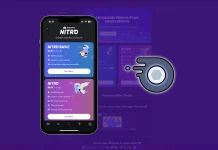다른 앱과 마찬가지로 Instagram에서도 때때로 사용자가 뉴스 피드를 업데이트하지 못하는 기술적 문제가 발생할 수 있습니다. 이러한 일반적인 문제 중 하나는 “피드를 새로 고칠 수 없음” 메시지입니다.
사용자마다 고유한 문제가 발생할 수 있으며 모든 경우에 모든 해결책이 적용되는 것은 아니라는 점을 기억하는 것이 중요합니다. 하지만 가장 일반적인 원인 중 몇 가지는 쉽게 해결할 수 있습니다.
인스타그램에서 피드를 새로고침할 수 없다는 메시지가 표시되는 이유는 무엇인가요?
개인적으로 인스타그램에서 ‘피드를 새로 고칠 수 없습니다’라는 메시지가 표시되는 것을 경험한 적이 있는데, 그 이유는 여러 가지가 있을 수 있습니다. 제가 겪은 이유 중 하나는 앱을 제때 업데이트하지 않았기 때문입니다. 피드가 업데이트되지 않는 것을 발견하고 확인해보니 오래된 버전의 Instagram을 사용하고 있었습니다. 오래된 앱 버전은 버그가 있거나 새로운 Instagram 서버 업데이트와 호환되지 않을 수 있기 때문에 피드 업데이트에 문제를 일으킬 수 있습니다.
제가 경험했거나 들었던 몇 가지 가능한 원인은 다음과 같습니다:
- 인터넷 연결 문제
때로는 인터넷 연결이 약하거나 불안정해서 문제가 발생할 수 있습니다. 신호 상태가 좋지 않거나 자주 중단되는 경우 Instagram에서 피드를 제대로 새로고침하지 못할 수 있습니다.
- 앱 결함 또는 버그
다른 앱과 마찬가지로 Instagram에서도 기능에 영향을 미치는 일시적인 결함이나 버그가 발생할 수 있습니다. 이러한 문제는 오래된 앱 버전, 충돌하는 앱 데이터 또는 기타 소프트웨어 관련 문제로 인해 발생할 수 있습니다.
- 서버 문제
Instagram 서버에 가끔 문제가 발생하거나 유지 보수 작업이 진행되어 피드 새로 고침 프로세스에 영향을 미칠 수 있습니다. 서버가 다운되었거나 문제가 발생하면 ‘피드를 새로 고칠 수 없음’ 오류 메시지가 표시될 수 있습니다.
- 장치 관련 요인
Instagram 앱의 성능은 디바이스별 요인에 따라 영향을 받을 수 있습니다. 오래된 소프트웨어, 제한된 저장 공간 또는 디바이스에 설치된 다른 앱과의 충돌로 인해 피드를 새로 고치는 데 어려움을 겪을 수 있습니다.
제 경험에 비추어 인스타그램에서 ‘피드를 새로 고칠 수 없음’ 메시지가 표시되는 잠재적인 이유는 다음과 같습니다.
Instagram ‘피드를 새로 고칠 수 없음’ 문제를 해결하려면 어떻게 해야 하나요?
다음은 Instagram ‘피드를 새로 고칠 수 없음’ 문제를 해결하는 방법에 대한 간단한 설명과 예제입니다:
인터넷 연결 확인
먼저 Wi-Fi 네트워크에 연결되어 있는지 또는 모바일 데이터를 사용하고 있는지 확인합니다. Wi-Fi 네트워크에 연결되어 있는 경우 네트워크 신호가 강하고 안정적인지 확인하세요. Wi-Fi 라우터에 더 가까이 이동하거나 재설정해 보세요. 모바일 데이터를 사용 중인 경우, 디바이스의 신호 표시줄을 확인하여 신호가 양호한지 확인하세요.
문제가 인스타그램 또는 인터넷 연결과 관련된 문제인지 확인하려면 디바이스에서 다른 앱이나 웹사이트를 열어 보세요. 여러 앱 또는 웹사이트에서 콘텐츠를 로드할 수 없거나 로딩 속도가 느리다면 인터넷 연결에 문제가 있는 것입니다. 이 경우 Wi-Fi 라우터 문제를 해결하거나 이동통신사에 문의해 보세요.
라우터를 다시 시작하거나 다른 Wi-Fi에 연결하여 확인할 수도 있습니다.
다른 소셜 네트워크에서 Instagram 결함에 대한 정보를 검색하세요.
인스타그램의 대규모 충돌에 대한 정보를 찾는 가장 쉬운 방법은 브라우저를 사용하는 것입니다. 인스타그램에서 피드 새로고침 문제와 관련된 키워드를 사용하세요. 예를 들어, “Instagram 피드 새로 고침 문제” 또는 “Instagram 피드 업데이트 안 됨”이라는 문구를 사용할 수 있습니다.
이 정보를 검색할 때쯤이면 이미 뉴스 사이트에서 해당 정보를 다룬 글이 올라왔을 가능성이 높습니다.
트위터, 페이스북, 텔레그램에서도 찾아볼 수 있습니다.
Instagram 앱 업데이트
iPhone에서 Instagram 앱을 업데이트하는 단계는 다음과 같습니다:
- App Store를 엽니다.
- 오른쪽 상단 모서리에 있는 Apple ID 아이콘을 탭합니다.
- 그런 다음 사용 가능한 업데이트에서 Instagram을 찾습니다.
- 업데이트를 탭합니다.
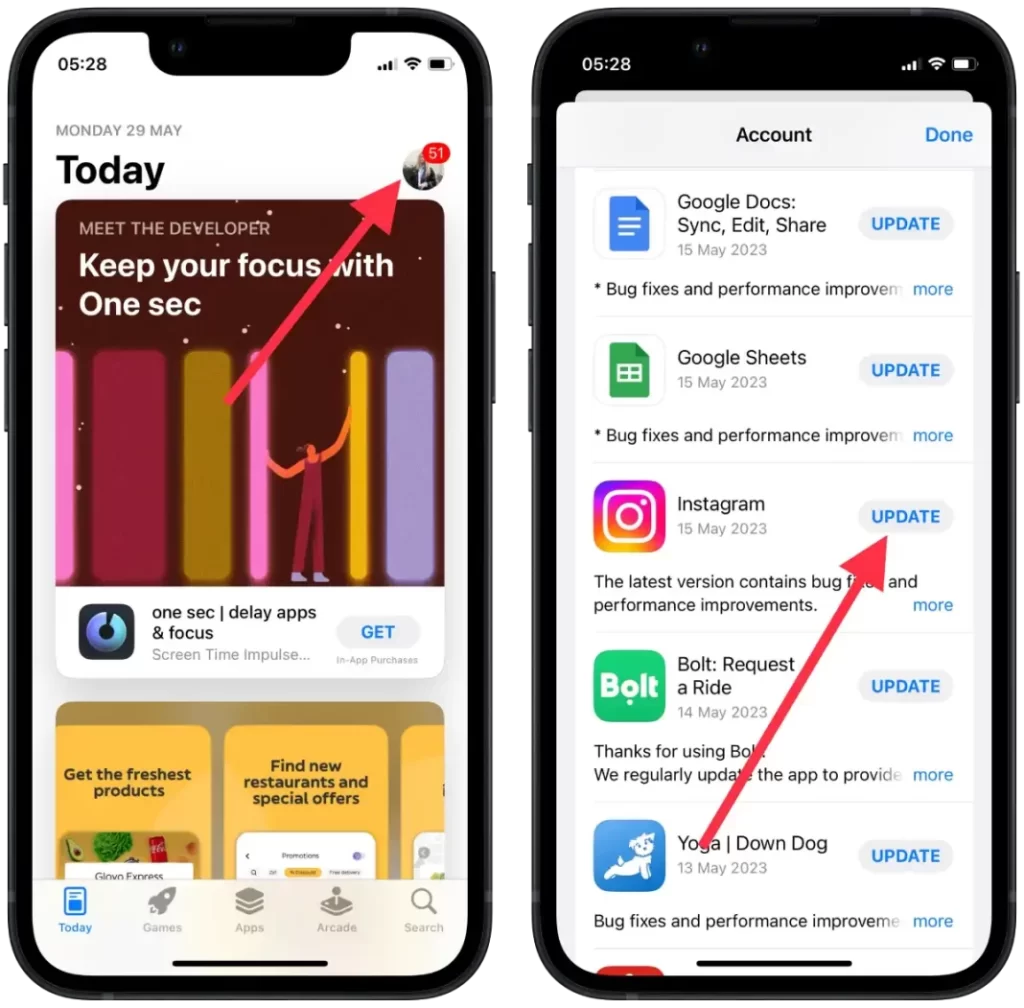
업데이트 다운로드 및 설치가 시작됩니다. 진행률은 앱 이름 옆에 다운로드 원으로 표시됩니다. 인터넷 연결 상태가 안정적인지 확인하고 업데이트가 완료될 때까지 기다립니다. 업데이트 크기와 인터넷 속도에 따라 몇 분 정도 걸릴 수 있습니다.
업데이트가 완료되면 업데이트 탭의 앱 이름 옆에 ‘열기’ 버튼이 표시됩니다. 이 버튼을 탭하면 업데이트된 Instagram 앱이 실행됩니다.
Instagram 앱을 다시 시작합니다.
인스타그램 앱을 완전히 닫았다가 다시 엽니다. 이렇게 하면 앱 설정을 새로 고치고 일시적인 문제를 해결하는 데 도움이 될 수 있습니다. 마치 무언가를 껐다가 다시 켜서 새롭게 시작하는 것과 같습니다.
Instagram 앱 다시 설치
Instagram을 재설치하면 콘텐츠 로딩 오류, 피드 업데이트 문제 또는 기타 기술적 결함 등 앱 관련 문제를 해결하는 데 도움이 될 수 있습니다. 앱 업데이트 또는 인터넷 연결 확인과 같은 다른 방법으로 문제가 해결되지 않은 경우 유용할 수 있습니다. 따라서 다음 단계를 따르세요:
- 상황에 맞는 동작 메뉴가 나타날 때까지 Instagram 아이콘을 손가락으로 길게 누릅니다. “앱 삭제”를 탭합니다.
- 그런 다음 작업을 확인하고 ‘앱 삭제’를 탭합니다.

- 그런 다음 App Store를 엽니다.
- 화면 하단에서 ‘검색’을 선택하고 검색창에 ‘Instagram’을 입력합니다.
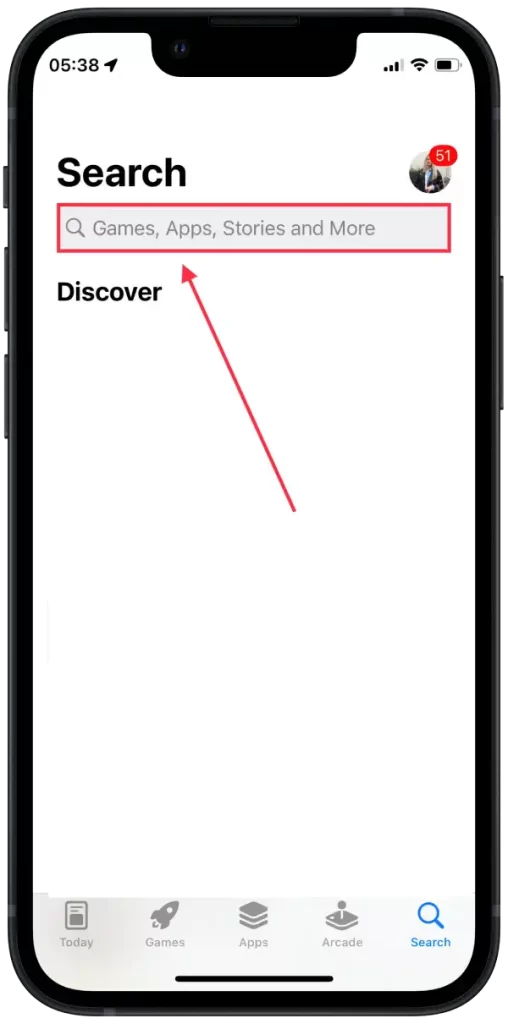
- Instagram 아이콘 옆에 있는 ‘받기’ 버튼을 탭합니다.
앱이 디바이스에 다운로드되고 설치될 때까지 기다립니다. Instagram 아이콘이 홈 화면에 나타납니다. 그런 다음 피드를 다시 새로고침하세요.
일반적으로 이 단계를 수행한 후에는 Instagram에서 ‘피드를 새로 고칠 수 없음’ 문제를 해결하고 피드를 올바르게 로드할 수 있습니다.